Сканирование нескольких документов в один прием с УАПД (устройство автоматической подачи документов)
Поместите несколько документов в УАПД (устройство автоматической подачи документов) и отсканируйте их в один прием.
 Примечание.
Примечание.
- Чтобы выполнить одновременное сканирование нескольких документов из УАПД, выполните сканирование, выбрав Авто (Auto), Документ (Document), Другое (Custom), OCR или ScanGear.
Сведения о процедуре сканирования с помощью ScanGear (драйвера сканера) см. в разделе «Сканирование с помощью приложения (ScanGear)» для вашей модели на главной странице документа Онлайн-руководство.
С использованием функции автоматического сканирования:
Тип исходного документа определяется автоматически. Щелкните Авто (Auto) на главном экране IJ Scan Utility и выполните сканирование.
Без использования функции автоматического сканирования:
В диалоговом окне «Параметры» установите для параметра Выберите источник (Select Source) значение УАПД или Автоматически (Auto) и выполните сканирование.
 Примечание.
Примечание.
- Экраны для сканирования документов используются в качестве примеров в следующих описаниях.
-
Разместите документы в УАПД.
-
Щелкните Параметры... (Settings...).
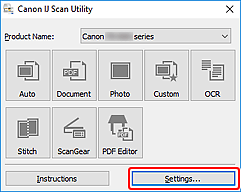
Появится диалоговое окно «Параметры».
-
Щелкните Сканирование документа (Document Scan).
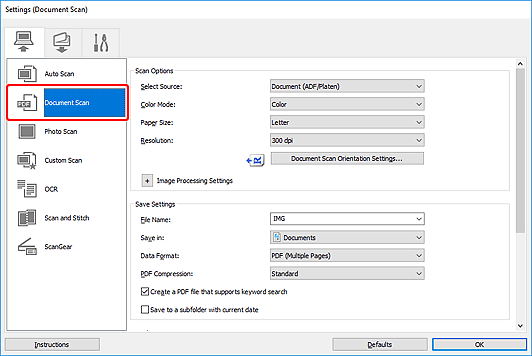
-
Выберите значение параметра Выберите источник (Select Source) в соответствии с документами, которые будут сканироваться.
Чтобы сканировалась только лицевая сторона каждого документа, выберите Документ (УАПД/рабочая поверхность) (Document (ADF/Platen)) или Документ (УАПД одностороннее) (Document (ADF Simplex)).
Чтобы сканировалась сначала лицевая, а затем обратная сторона каждого документа, выберите Документ (УАПД двухстороннее, вручную) (Document (ADF Manual Duplex)).
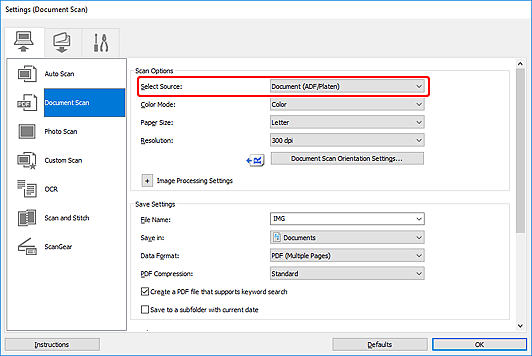
-
Укажите необходимый цветовой режим, формат документа и разрешение сканирования.
Нажмите кнопку Ориент. док-та... (Document Scan Orientation Settings...) для указания ориентации сканируемых документов. В открывшемся диалоговом окне можно указать значения параметров Ориентация (Orientation) и Сторона переплета (Binding Side). Способ размещения документов при сканировании их обратной стороны зависит от значения параметра Сторона переплета (Binding Side).
 Примечание.
Примечание.- Указав параметры в диалоговом окне «Параметры» один раз, эти же параметры можно использовать для следующего сканирования.
- В диалоговом окне «Параметры» укажите параметры обработки изображений, такие как коррекция наклона, и укажите, где сохранять отсканированные изображения, и другие параметры, если необходимо.
По завершении настройки нажмите кнопку OK.
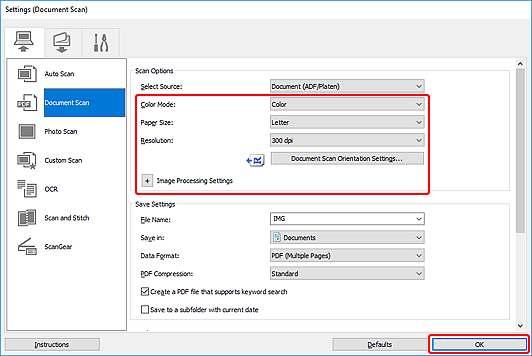
Отобразится главный экран IJ Scan Utility.
 Примечание.
Примечание.-
Подробную информацию о настройке параметров в диалоговом окне «Параметры» см. на приведенных ниже страницах.
-
Щелкните Документ (Document).
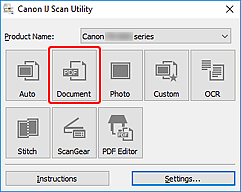
Начинается сканирование.
 Примечание.
Примечание.- Чтобы отменить сканирование, щелкните Отмена (Cancel).
Если в пункте для параметра Выберите источник (Select Source) выбрано значение Документ (УАПД двухстороннее, вручную) (Document (ADF Manual Duplex)), перейдите к действию 8.
-
Установите документы в соответствии с выводимыми на экран инструкциями.
 Примечание.
Примечание.- Экраны для сканирования документов с помощью параметра Ориентация (Orientation) со значением Книжная (Portrait) используются в качестве примеров в следующих описаниях.
Если в пункте Ориент. док-та... (Document Scan Orientation Settings...) для параметра Сторона переплета (Binding Side) выбрано значение Длинный край (Long edge):
Установите выведенные документы, развернув их на 180 градусов.
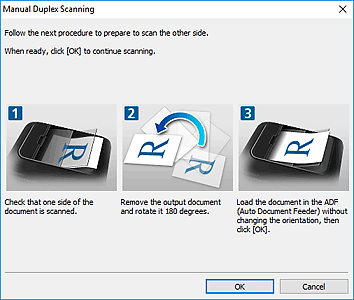
Если в пункте Ориент. док-та... (Document Scan Orientation Settings...) для параметра Сторона переплета (Binding Side) выбрано значение Короткий край (Short edge):
Установите документы в той ориентации, в которой они были выведены.
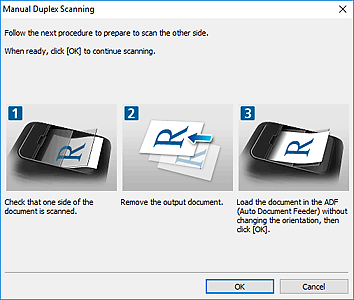
-
Щелкните OK.
Начинается сканирование.
 Примечание.
Примечание.
- Чтобы отменить сканирование, щелкните Отмена (Cancel).

